24-Track von Steinberg Research
Testbericht von Richard Aicher, veröffentlicht im April 1986
Eine neue Dimension von Midirecording- Software zeichnet sich ab. Eines der ersten Exemplare konnte ich kürzlich in Hamburg bei Steinberg Research unter die Lupe nehmen. Die Software nennt sich schlichtweg 24-Track und arbeitet mit dem neuen Supercomputer Atari 520 ST+, auch Mega-Atari genannt. 24-Track ist in C, einer höheren Programmiersprache, geschrieben. Kein Wunder, dass diese Software deshalb mit dem, was man bisher von Commodore 64 und herkömmlichen Midirecordern gewohnt ist, nichts mehr zu tun hat. Sie arbeitet nicht nur sehr viel schneller, sondern ist auch wesentlich komfortabler zu bedienen, und zwar dank des hervorragenden Betriebssystems des Atari 520 S1+ (‚ros mit GEM). Auch die graphische Darstellung am Bildschirm ist um Klassen besser. So besitzt der Atari im Schwarz/Weiß-Modus eine Auflösung von 640 x 400 Bildpunkten, womit auch noch sehr feine Details dargestellt werden können.
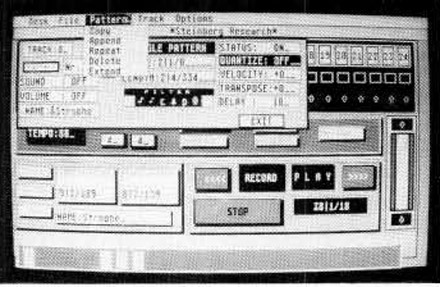
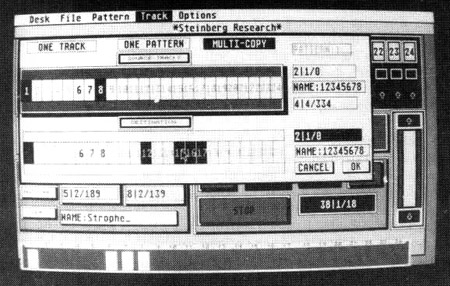
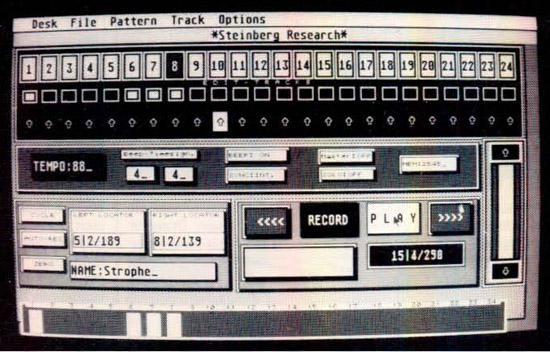
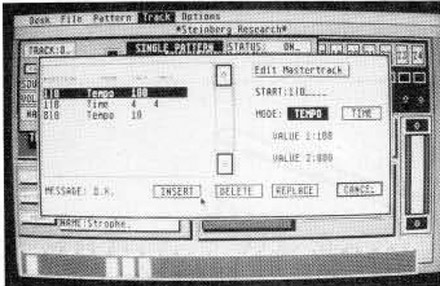
Arbeitsweise
Der 24-Track von Steinberg arbeitet nicht mehr nach dem vom Pro 16 bekannten Song/Song-Pattern Muster. Er orientiert sich eher an der Arbeitsweise einer „ganz normalen“ 24-Spur Maschine. Man spielt einzelne, beliebig lange Takes mit dem Masterkeyboard oder der Drummaschine ein. Das können ein paar Beats, aber auch eine ganze Strophe eines Tracks sein, die Länge ist frei bestimmbar. Diese Aufnahme, ein Track-Pattern, kann nun völlig unabhängig von den anderen auf vielfältige Weise bearbeitet werden, etwa mit eigenem Namen versehen, separat auf Disk gespeichert oder an jede beliebige Stelle auf jeden Track des Songs kopiert werden. Der Einfachheit halber werde ich diese Track-Patterns im folgenden einfach Patterns nennen. In der Menü-Anwahlzeile oben am Bildschirm erkennt man die Namen der fünf Hauptmenüs: Desk, File, Pattern, Track und Options. Fährt man sie mit dem Bildschirmcursor an und „dickt“, so nennt man den Druck auf die Taste an der Maus, rollt
Das Track-Panel des 24-Track
ein sogenanntes „Pull-Down“ Menü mit den weiteren Unter-Optionen am Bildschirm wie ein Rollo herunter. Mit dem Bildschirmcursor kann man nun jede dieser Unter-Optionen anfahren, andicken und sofort öffnet sich das zugehörige Bildschirmfenster mit den entsprechenden Parametern und Funktionen. Es wird einfach über die normale Bildschirmpage mit der Track-Table gezeichnet. Letztere wird dabei nicht völlig gelöscht, sondern einfach je nach Bedarf zu einem mehr oder weniger großen Teil vom neuen Bildschirmfenster überdeckt.
Die Track-Table
Die Track-Table, das eigentliche Bedienpanel des 24-Track ist äußerst klar aufgebaut und das, wie man sich am Foto überzeugen kann, obwohl sehr, sehr viele Dinge darauf untergebracht sind. In der obersten Bildschirmzeile sieht man die 24 Trackboxen. Clickt man eine davon zweimal an, erscheint jeweils das zum speziellen Track gehörende Trrack-Display am Bildschirm. Es enthält alle wichtigen Funktionen und Parameter dieses Tracks. Eine Zeile tiefer, nochmals 24 Boxen. Sie signalisieren, ob der zugehörige Track leer ist, oder sich schon eine Aufnahme darauf befindet. Außerdem lassen sich mit diesen Boxen die Tracks für die Wiedergabe an- bzw. abschalten. Nochmals eine Zeile tiefer, die 24 Record-Boxen, zum Einschalten der Recordfunktion. Im Bildschirmfenster darunter wählt man Tempo und Takt, die Synchronisation und schaltet den Beeper ein bzw. aus. Mit der Master On/Off Option wählt man, ob die im Track-Editor gemachten Einstellungen bezüglich Takt- und Tempowechsel gelten sollen oder nicht. Mit der Funktion Solo On/ Off schaltet man Spuren auf Solo.
Ganz rechts in diesem Bildschirmfenster: die Memory-Anzeige. Und damit beginnt das ganze auch höchst interessant zu werden. 24-Track bringt nämlich im Arbeitsspeicher des Atari 520 St+ die sagenhafte Menge von 2546 Blocks a 256 Bytes unter. Das entspricht immerhin zirka 200000 Midi Events, also hochgerechnet etwa maximal 100000 Tönen! Das ist so viel, dass nicht alles auf einer einzigen Diskette Platz hat. Man benötigt in diesem Fall zwei Disketten, um den Speicherinhalt abzulegen. Rechts der Softwareschieberegler zum Einstellen der Parameter. Wieder einen Stock tiefer befinden sich zwei Bildschirmfenster mit den Recordingfunktionen (rechts) und dem Locator (links). Die Recording Funktionen sehen genauso aus, wie die eines gewöhnlichen Hardware-Taperecorders
Pull Down-Menüs und Bildschirmfenster
erleichtern das Arbeiten.
Genau wie dort gibt es „Taster“ für Fast Rewind, Record, Play, Fast Forward und Stop sowie ein Bandzählwerk. Nur dass diese Taster nicht per Hand gedrückt, sondern mit dem Bildschirmcursor angefahren und dann angeklickt werden. Ein Plus des 24-Track ist, dass sämtliche Funktionen sowohl mit der Maus als auch mit den Tasten des alphanumerischen Keyboards angewählt werden können. Denn, die Maus ist zwar ungeheuer praktisch, doch man hat nicht überall eine freie Fläche, um mit ihr darauf herumzufahren, vor allem nicht bei einem eventuellen Live-Gig. Der Locator des 24-Track verfügt über die beiden Funktionen: Left Locator /Right Locator. Zwischen den beiden Positionen bewegt sich das Band. Man stellt sie, wie auch alle übrigen Parameter, mit dem „Softwareschieberegler“ ganz am linken Bildschirmrand ein. Hochfahren des Cursors bedeutet, Wert erhöhen, runterfahren, Wert erniedrigen.
Die drei Funktionen Cycle, Auto Record und Zero in den Boxen links am Bildschirmrand erlauben es, das „Band“ auf Null zurückzufahren, in den Loop Mode zu schalten und die Aufnahme automatisch ab einem bestimmten Punkt zu starten. Die Auto Record-Funktion kann auf zwei verschiedene Weisen arbeiten. Entweder zählt der Beeper zwei Takte lang bei stehendem „Band“ vor, und erst dann beginnt das „Band“ zu laufen und aufzunehmen, oder das Band läuft bereits zwei Takte vor dem Punch In Point an, man hört zwei Takte das Playback, und danach beginnt die Software aufzunehmen. Der Locator wird wieder mit dem Softwareschieberegler eingestellt. Mit der Name Option wird das Pattern benannt. Ganz unten am Bildschirm, nach alter Steinberg-Manier, 24 „Licht balken“ als Aussteuerungsinstrumente. Sie zeigen im Play Mode die Velocity-Informationen der Spuren an. Damit ist man stets auch optisch im Bilde, was auf den einzelnen Track eigentlich los ist.
Der Track-Editor
Fährt man mit dem Cursor ein Trackfeld in der Track-Table an und dickt, erscheint im Display das Fenster mit dem Track-Editor. Hier können Quantize, Velocity, Transpose und Delay entweder im Single Pattern Mode für jedes einzelne Pattern des Tracks auf einmal editiert werden. Sehr interessant sind die beiden Optionen Sound und Volume. Sie gestatten es, für jedes einzelne Pattern oder auch für alle Patterns eines Tracks einen bestimmten Sound und definiertes Volumen einzugeben. Beides wird dann exakt zu Pattern beginn vom 24-Track eingestellt.
Bild 3: Das 24-Track im Copy-Modus
Jedes einzelne Pattern kann im Track- Editor mit einem eigenen Namen versehen werden. Ein sehr komfortabler Output-Filter erlaubt die Filterung von Note On/Offs, Pitch Bend, Controller, Programme Change usw.
Das Desk-Menü
Das Desk-Menü gestattet das gleichzeitige Verwalten verschiedener Programme. So lässt sich etwa während des Multitrackings gleichzeitig ein Synthie mit einem Sound Designer programmieren.
Das File-Menü
Mit dem File Pull Down-Menü werden Songs und Patterns gespeichert bzw. geladen. Es lassen sich sowohl einzelne als auch mehrere Patterns gleichzeitig abspeichern. Dies ist zum Beispiel nützlich, wenn etwa auf diversen Patterns einer bestimmten Anzahl von Tracks die Drums eingespielt sind. Dann kann man diesen Drum-Block gemeinsam abspeichern, und so später gemeinsam weiterbearbeiten.
Die Patterns und Patternblöcke lassen sich so zum Beispiel an jede beliebige Stelle des Bandes kopieren. Diese Funktion ermöglicht es etwa, sich ganze Bibliotheken diverser „Grooves“ anzulegen, und später daraus verschiedene Songs zu basteln.
Das Pattern-Menü
Das Pattern-Menü verfügt über die fünf Unter-Optionen Copy, Append, Repeat, Delete und Extend. Wählt man Copy, erscheinen 24 Source Trackboxen und darunter 24 Destination Track-Boxen. Mit dem Taster der Maus dickt man nun die gewünschten Source- und Destination Tracks an. Die zugehörige Box färbt sich schwarz und ist damit markiert. Man kann das angewählte Track-Pattern nicht nur auf eine Destination, sondern gleichzeitig auf mehrere, verschiedene kopieren. Ebenso lassen sich mehrere Tracks gleichzeitig als Sources andicken und auf entweder einen oder auch mehrere Destination-Tracks kopieren. Die genauen Anfangs- und Endpunkte, von denen, bzw. auf die kopiert werden soll, lassen sich exakt mit dem Softwareschieberegler an der rechten Bildschirmseite eingeben. Append erlaubt das Verlängern von Track-Patterns durch Anstückeln eines anderen Track-Patterns. Auf diese Weise kann man also verschiedene Track-Patterns problemlos aneinanderfügen. Mit Repeat lassen ‚Sich die Track-Patterns mehrmals wiederholen. Track-Nummer, Startpunkt und Name des Track-Patterns erscheinen im Fenster. Die Anzahl der Wiederholungen gibt man ein. Delete dient zum Löschen von Patterns. Mit Extend können auf ungeradzahligen Takten beginnende bzw. endende Patterns auf gerade Taktanfänge hingebogen werden. Der Computer bietet hierbei die neuen Anfangs- und Endpunkte an.
Das Track-Menü
Das Track Pull Down-Menü beinhaltet die Optionen: List, Edit Mastertrack, Copy und Erase Track. Mit List wird der Inhalt des kompletten Tracks am Bildschirm gelistet. Hier erfährt man die Namen, Start und Endpunkte der enthaltenen Patterns. Die Option Edit Mastertrack stellt eine Art Arbeitsvorschrift für den 24-Track Recorder dar. Diese Arbeitsvorschriften werden in einzelnen Befehlszeilen angegeben. Hierzu zählen zum Beispiel Tempo und Time Signature. Eine Erweiterung auf weitere Funktionen ist geplant: Zum Beispiel Midi Timing, Start und Stop. Für jeden Befehl kann ein Start- und ein Endpunkt eingegeben werden. Die Befehle dieses Arbeitsplanes werden vom 24-Track auf einer 25ten Spur abgespeichert. Sie steuert also gewissermaßen den Ablauf des 24-Tracks. Einzelne Befehlszeilen lassen sich einfügen (Insert), löschen (Delete) und ersetzen (Replace). Der Computer sucht automatisch die richtige Stelle für den Eintrag in der Liste. Die einzelnen Zeilen werden dabei automatisch nach den Anfangszeitpunkten katalogisiert.
Das Options-Menü
Das Options-Menü beinhaltet bisher die Optionen: Definitions und Midi Channels. Weitere Optionen werden aber noch folgen (eventuell Step Time Input Mode!). Mit Definitions stellt man Midi Thru (On/Off), Midi-Clock Out (On/Off), Midi-Delay und die Wirkungsweise des Input-Filters fest. Außerdem lässt sich der 24-Track hier auf Midi-Echo (Midi Merge) schalten. Im Input-Filter lassen sich Programme Change, Control Change, Pitch Bend und Note Events einzeln ein- und ausschalten. Mit der Option „Midi Channel“ werden die 24- Tracks auf die 16 Channels zugeordnet.
Bild 4: Das Edit-Mastertrack-Window: Programmierung
von Tempowechseln
Zusammenfassung
Der 24-Track von Steinberg Research zeigt die Vorzüge des Atari 50 ST+ sehr deutlich auf. Mit ihm arbeitet man ähnlich wie mit einer normalen 24-Spur Maschine. Einzelne Einspielungen können völlig unab- ‚hängig voneinander bearbeitet und geladen werden bzw. gespeichert werden. Der ungeheure Speicherplatz des Atari 520 ST+ gestattet es, zirka 200000 Midi Events im Arbeitsspeicher unterzubringen. Die Software nutzt die ausgefeilte Fenstertechnik des GEM-Betriebssystems des Ataris hervorragend und bietet sehr viele Optionen. Schön wäre noch ein Step by Step Eingabenmodus und die Möglichkeit, die eingegebenen Songs in Notation am Bildschirm darzustellen. Doch vielleicht schafft man das noch. Denn so schön er jetzt bereits ist, ist der 24- Track momentan noch ein Prototyp.
Richard Aicher, September 1986